
스캔한 문서의 상태와 로그 확인
전송한 문서와 저장한 문서의 상태와 통신 로그를 확인할 수 있습니다.
 |
개인 인증 관리를 사용할 때 사용자가 <상황확인> 화면에서 다른 사용자의 작업에 대해 조작하지 못하도록 제한할 수 있습니다. <인증 사용자 이외의 작업 조작 제한> |
전송/저장한 문서의 상태 확인
1
 (상황확인)을 누릅니다.
(상황확인)을 누릅니다.2
<송신>  <작업상황>을 누릅니다.
<작업상황>을 누릅니다.
 <작업상황>을 누릅니다.
<작업상황>을 누릅니다.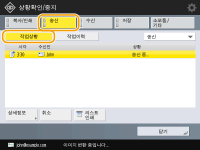
3
상태를 확인합니다.
문서를 선택하고 <상세정보>를 누르면 수신인 및 페이지 매수 등 자세한 정보를 확인할 수 있습니다.
문서를 선택하고 <취소>을 누르면 전송/저장을 취소할 수 있습니다.
<카운트 인쇄>를 누르면 화면에 전송/저장한 문서의 상태 목록이 표시됩니다.
 |
<상세정보>  <재송신>를 누르면 전송/저장에 실패한 문서를 다시 전송/다시 저장할 수 있습니다. 다른 수신인을 지정하려면 <수신인 변경>을 누르십시오. 같은 전송/저장 방법을 사용하여 여러 수신인을 지정한 문서의 경우 <동보 리스트>를 누르고 수신인을 선택한 다음 <재송신> 또는 <수신인 변경>을 누르십시오. <재송신>를 누르면 전송/저장에 실패한 문서를 다시 전송/다시 저장할 수 있습니다. 다른 수신인을 지정하려면 <수신인 변경>을 누르십시오. 같은 전송/저장 방법을 사용하여 여러 수신인을 지정한 문서의 경우 <동보 리스트>를 누르고 수신인을 선택한 다음 <재송신> 또는 <수신인 변경>을 누르십시오.<에러작업 삭제>가 <해제>로 설정되어 있으면 문서를 다시 전송/다시 저장할 수 있습니다. <에러작업 삭제> 지정된 시간에 전송/저장하기로 설정된 문서와 전송/저장에 실패한 문서의 수신인을 변경할 수 있습니다. 여러 수신인이 지정되어 전송/저장 중인 문서의 수신인은 변경할 수 없으며, 새 수신인 입력이 제한된 경우에는 수신인을 변경할 수 없다는 점을 유의하십시오(새로운 수신인 제한하기). |
문서가 성공적으로 전송 또는 저장되었는지 확인
1
 (상황확인)을 누릅니다.
(상황확인)을 누릅니다.2
<송신>  <작업이력>을 누릅니다.
<작업이력>을 누릅니다.
 <작업이력>을 누릅니다.
<작업이력>을 누릅니다.
3
문서가 성공적으로 전송 또는 저장되었는지 확인합니다.
문서가 성공적으로 전송 또는 저장되면 <결과> 열에 <확인>가 표시됩니다. <NG>가 표시되는 경우, 이것은 문서의 전송 또는 저장이 취소되었거나 오류가 발생하여 실패했다는 것을 나타냅니다.
작업을 선택하고 <상세정보>를 누르면 작업에 관한 자세한 정보를 확인할 수 있습니다. 정보 내용 중 <종료 코드> 열에 있는 세 자리 숫자가 오류 코드입니다. 오류 코드를 기준으로 오류의 원인과 해결책을 확인할 수 있습니다. 각 에러 코드에 대한 대책
<통신관리 리포트>를 누르면 표시된 전송/저장 로그를 목록으로 인쇄할 수 있습니다.
팁 |
전송 이력에서 수신인 지정/등록<상황확인> 화면의 전송 이력에서 수신인을 지정하고 수신인을 주소록에 등록할 수 있습니다. 이렇게 하면 주소를 직접 입력하는 수고를 덜 수 있을 뿐 아니라 잘못된 주소를 입력하여 올바르지 않은 수신인에게 전송하는 일을 방지하는데 도움이 됩니다. 수신인을 지정하는 경우: <상황확인>  <송신> <송신>  <작업이력> <작업이력>  전송할 수신인 선택 전송할 수신인 선택  <송신 수신인 으로 지정> <송신 수신인 으로 지정>  <확인> <확인> 수신인을 등록하는 경우: <상황확인>  <송신> <송신>  <작업이력> <작업이력>  각 수신인 유형에 대한 등록 화면에서 수신인 등록 각 수신인 유형에 대한 등록 화면에서 수신인 등록 |